31. 3. 2009
Excel
Usnadněte si práci v Excelu pojmenováním buněk
Pojmenování buněk a oblastí oceníte hlavně při tvorbě složitých vzorců. Namísto souřadnic pak používáte tento název, který se snáze pamatuje.
- Klepněte myší na konkrétní buňku, případně vyberte celou oblast buněk, kterou si přejete pojmenovat. Do políčka vlevo od řádku vzorců vložte nový název buňky či oblasti a stiskněte tlačítko Enter.
- Budete-li chtít použít název oblasti ve vzorci, program vám bude automaticky nabízet podle vložených znaků zabudované funkce, ale také nově jména buněk.
- Vyberte kartu Vzorce a v části Definované názvy stiskněte tlačítko Správce názvů nebo klávesovou zkratku Ctrl + F3. Zobrazí se nový dialog, ve kterém můžete pojmenované buňky vytvářet, upravovat nebo mazat.
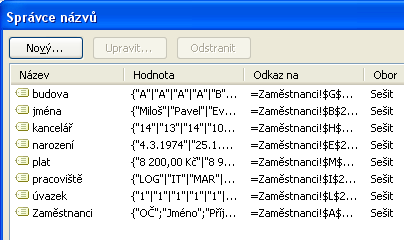
Dialog pro úpravu názvů buněk
- Užitečná je také funkce filtrování. Stačí klepnout na tlačítko Filtr a vybrat například názvy platné pro celý sešit volbou Rozsah názvů do sešitu. Klepnete-li při vytváření vzorce na tlačítko Použít ve vzorci, budou vám nabídnuty názvy platné jen pro daný list.
- Pojmenovat oblast je možné také podle názvu sloupce. Označte celý sloupec i s jeho názvem a v panelu nástrojů v části Definované názvy stiskněte tlačítko Vytvořit z výběru nebo stiskněte kombinaci kláves Shift + Ctrl + F3. V zobrazeném seznamu označte možnost Horní řádek a stiskněte tlačítko OK.
- Podrobnou definici názvů buněk nabízí funkce Definovat název. Kromě pojmenování buněk zde můžete přidávat také komentáře a zejména rozsah platnosti jména v políčku Obor. Názvy buněk už nemusí být platné pouze pro celý sešit, ale například jen pro konkrétní list.

Možnost definování nového názvu a komentáře